谷歌DNS_PROBE_FINISHES_NXDOMAIN解决办法
时间:2022-04-11 来源:系统下载之家官网
在使用谷歌浏览器的时候,总会遇到一些大大小小的问题,如Chrome出现DNS_PROBE_FINISHES_NXDOMAIN,该怎么办?如果你也有同样问题,就快和小编一起来看看详细的解决办法吧。
修复 1:检查域是否处于活动状态
1、检查您在输入 URL 时是否拼错了域名。
2、如果您发现姓名拼写错误,请更正。
3、如果您没有拼错域名,但看到此错误,请尝试下一步。
4、打开ICANN 查找并检查域是否处于活动状态。
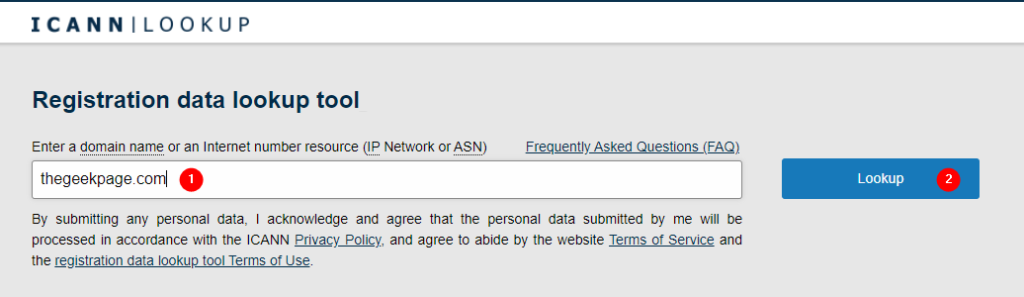
5、验证数据并检查域是否处于活动状态。
6、如果域是非活动的,问题不在你的端。所以不用担心。
修复 2:在命令提示符中释放和更新 IP 地址
1、使用Windows+R键打开运行对话框。
2、键入cmd并按 Enter。
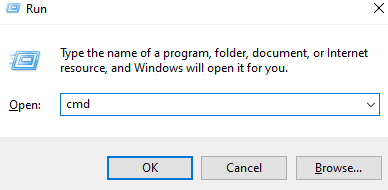
3、依次输入以下命令。
ipconfig/发布
ipconfig/flushdns
ipconfig/更新
现在,关闭并重新打开浏览器窗口。检查这是否有帮助,如果没有,请尝试下面列出的下一个修复程序。
修复 3:重新启动 DNS 客户端服务
1、使用Windows+R键打开运行对话框。
2、键入cmd并按 Enter。
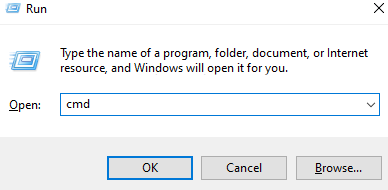
3、在出现的命令提示符窗口中,输入以下命令。确保在每个命令后按 Enter。
网络停止 dnscache
网络启动 dnscache
注意:如果您看到任何错误说明 – “请求的暂停、继续或停止对服务无效”,请继续进行下面列出的下一个修复。
4、现在,关闭浏览器并重新打开它。检查问题是否已解决。如果没有,请尝试下一个修复。
修复 4:从 Chrome 中刷新 DNS 缓存
Chrome 的 DNS 缓存与 Windows 操作系统不同。许多用户报告说,刷新 Google Chrome 缓存帮助他们解决了这个问题。为此,请按照以下步骤操作:
1、打开 Chrome 浏览器。
2、在顶部的搜索栏中,输入以下位置。
铬://网络内部/#dns
3、在出现的网页中,单击清除主机缓存按钮。

4、关闭并重新打开浏览器窗口并检查是否可以解决问题。
修复 5:使用 Google 的公共 DNS 服务器
1、打开 运行对话框,同时按住Windows+R键。
2、键入ncpa.cpl,然后按 Enter。
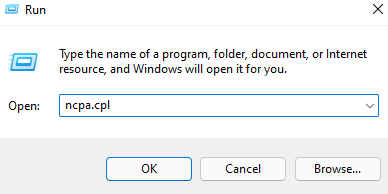
3、网络连接 窗口打开。 双击正在使用的网络适配器。
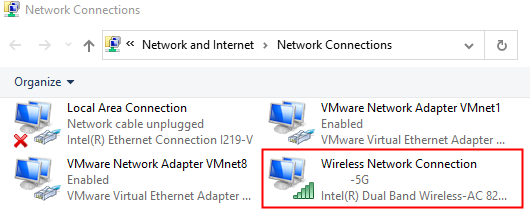
4、您应该注意到打开了无线网络连接属性 窗口。
5、在 此连接使用以下项目部分 下 , 双击Internet 协议版本 4(TCP/IPv4)。
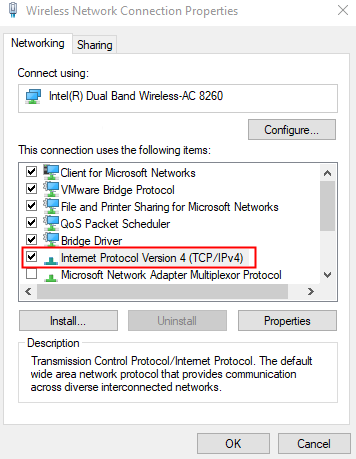
6、Internet 协议版本 4(TCP/IPv4) 属性窗口打开。勾选 使用以下 DNS 服务器地址选项。
7、将 首选 DNS 服务器设置 为 8.8.8.8
8、将 备用 DNS 服务器设置 为 8.8.4.4
9、单击 确定 按钮。
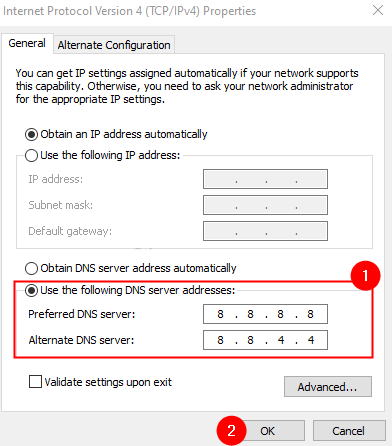
10、关闭浏览器并重新打开。检查问题是否已解决。
修复 6:重置 Chrome 标志
1、打开谷歌浏览器。
2、在顶部的搜索栏中,输入以下命令并按 Enter。
铬://标志
3、在出现的窗口中,单击重置标志。
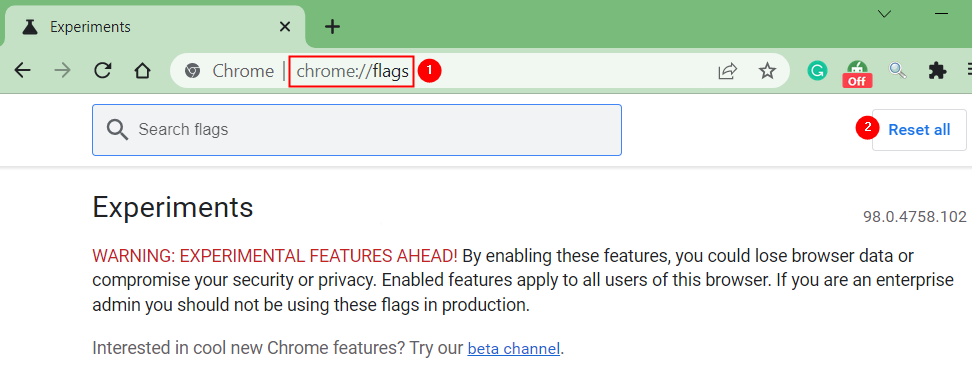
4、重新启动浏览器并检查问题是否解决。
如果这没有帮助,请尝试下面列出的下一个修复程序。
修复 7:禁用 VPN 或防病毒软件
您是否在系统上使用 VPN?如果是,请禁用它,然后尝试访问该网站。检查这是否有效。
此外,如果您使用任何第三方防病毒软件,请考虑禁用它。禁用后检查您是否可以访问该网站。
修复 8:检查 Hosts 文件中的条目并将其删除
注意:您应该具有管理员权限才能进行此更改。
1、使用Window+R键打开运行对话框。
2、键入以下位置并按 Enter。
C:\Windows\System32\驱动程序\等
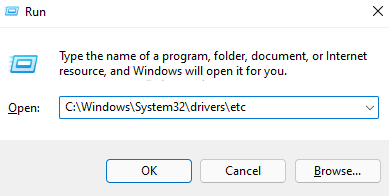
3、在显示的文件中,找到并双击名为hosts 的文件。
4、显示如何打开此文件的窗口? 出现。
5、从列表中双击记事本 或您选择的任何文本编辑器。

6、在主机文件中,检查网站条目是否存在。
7、如果是,请按退格键将其删除。
8、删除条目后,保存文件。
9、关闭并重新打开浏览器并尝试访问该网站。
相关信息
-
-
2023/08/16
WPS如何只设置一页为横向?WPS文档将其中一页设置为横向教程 -
2023/08/13
PPT无法复制粘贴怎么办?PPT无法复制粘贴的解决方法 -
2023/08/06
Word页面颜色怎么设置白色?Word页面颜色设置白色方法
-
-
IDM怎么更改下载路径?IDM更改下载路径的方法
IDM是一款功能强大的下载管理器,它允许用户高效地下载文件。默认情况下,IDM会将文件下载到预设的文件夹中,但有时候用户可能希望更改下载路径以满足个人需求或组织文件。本文将...
2023/08/06
-
Snipaste如何设置中文?Snipaste设置中文的方法
Snipaste如何设置中文?Snipaste是一款功能丰富的截图工具,它提供了许多方便的功能和选项,此外支持多种语言设置,包括中文。如果你想将Snipaste设置为中文界面,可以按照以下步骤进...
2023/08/06
系统教程栏目
栏目热门教程
- 1 打开office显示:你的office许可证有问题,你可能是盗版软件的受害者怎么办?
- 2 百度网盘内容有违规内容无法下载怎么办?百度网盘内容有违规内容无法下载解决办法
- 3 剪映Windows电脑专业版的草稿默认保存路径在哪?
- 4 打开office提示“为什么要冒险?获取正版office”要怎么解决?
- 5 office显示:你的office许可证有问题,你可能是盗版软件的受害者怎么办?
- 6 Steam中怎么玩CSGO游戏的躲猫猫模式?steam开启CSGO躲猫猫模式方法教学
- 7 剪映Windows专业电脑版媒体丢失怎么办?
- 8 Epic平台中打不开NBA2K21没有反应怎么办?
- 9 PS网页版在线制作入口_Photoshop网页版网址
- 10 致命错误:Unhandled e0434352h Exception at 7538845dh怎么办?
人气教程排行
- 1 win10系统激活工具推荐
- 2 打开office显示:你的office许可证有问题,你可能是盗版软件的受害者怎么办?
- 3 2021索尼imx传感器天梯图 imx传感器天梯图排行榜2021
- 4 vivo手机可以安装华为鸿蒙系统吗?vivo鸿蒙系统怎么申请?
- 5 Win10 21H1值得更新吗 到底要不要升级到21H1
- 6 百度网盘内容有违规内容无法下载怎么办?百度网盘内容有违规内容无法下载解决办法
- 7 鸿蒙系统到底好不好用?鸿蒙系统的优点和缺点介绍
- 8 Win10 21H1和20H2哪个好 21H1和20H2系统详细对比
- 9 系统开机提示“please power down and connect the...”怎么办?
- 10 剪映Windows电脑专业版的草稿默认保存路径在哪?
站长推荐
热门系统下载
- 1 Windows 10 微软官方安装工具
- 2 微软 MSDN原版 Windows 7 SP1 64位专业版 ISO镜像 (Win7 64位)
- 3 微软MSDN 纯净版 Windows 10 x64 21H2 专业版 2022年4月更新
- 4 微软MSDN 纯净版 Windows 10 x64 22H2 专业版 2022年10月更新
- 5 微软 MSDN原版 Windows 7 SP1 64位旗舰版 ISO镜像 (Win7 64位)
- 6 微软 MSDN原版 Windows 7 SP1 32位专业版 ISO镜像 (Win7 32位)
- 7 微软MSDN 纯净版 Windows 10 x86 22H2 专业版 2022年10月更新
- 8 微软 MSDN原版 Windows XP SP3 32位专业版 ISO镜像
- 9 微软 MSDN原版 Windows 7 SP1 32位旗舰版 ISO镜像 (Win7 32位)
- 10 微软MSDN Windows 10 x64 20H2 2020年10月更新19042.631




